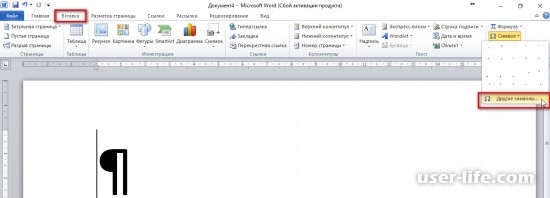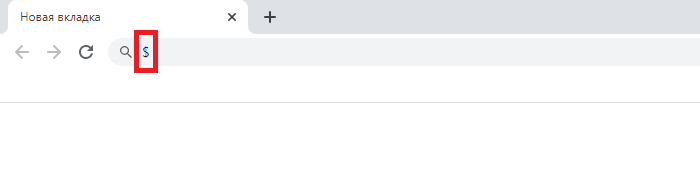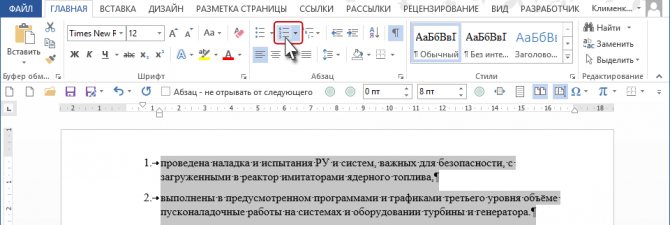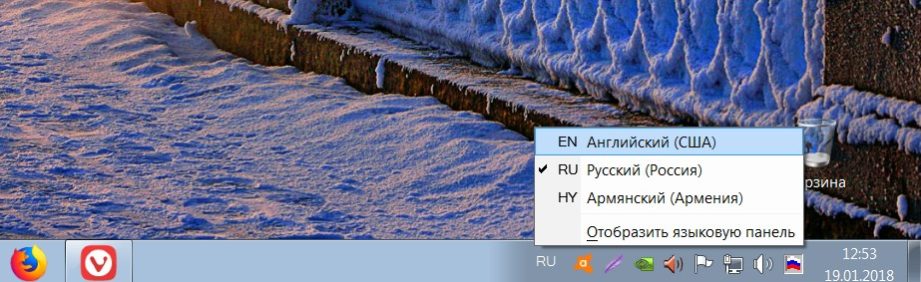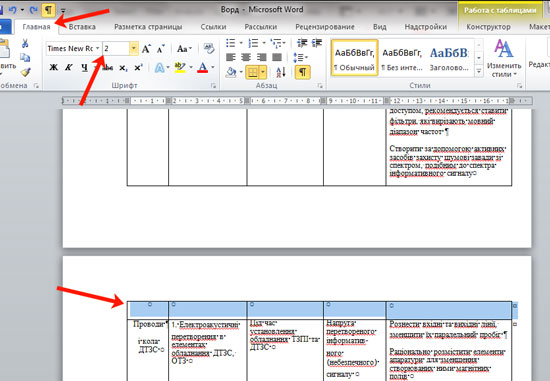Как сделать знак рубля в word?
Содержание:
- Ввод символа рубля с клавиатуры
- Современный символ российского рубля
- Описание монеты
- История возникновения и разработки знака рубля
- Две страны, две истории, два разных графических изображения рубля
- Вставка в документ знаков евро, рубля и др. валют
- Что нужно знать о символе российской валюты
- Как на клавиатуре поставить знак рубля (₽)
- Как на клавиатуре поставить знак рубля (₽)
- Как набрать символ рубля в Word
- Html код символа рубля
- из серебра
- Добавить в ОС знак ₽ с возможностью использовать в экселе в денежном формате ячеек
- Где на клавиатуре значок доллара
- Ввод символа рубля с клавиатуры
Ввод символа рубля с клавиатуры
Если ваша клавиатура не поддерживает ввод символа рубля, его можно вставить одним из описанных ниже способов.
Клавиши ALT-X Введите “20BD”, а затем нажмите клавишу ALT и, удерживая ее нажатой, – клавишу X. (Данная возможность поддерживается в приложениях OneNote, Outlook с Word в качестве редактора, а также в приложении Word).
Важно Некоторые приложения Office, такие как PowerPoint, не поддерживают преобразование кодов Юникода в символы. Если вам нужно вставить символы Юникода в приложении, которое их не поддерживает, используйте таблицу символов
Вставка символов Выберите команды Вставка > Символ . (Данная возможность поддерживается в приложениях Excel, InfoPath, PowerPoint, Publisher, SharePoint Designer, OneNote, Outlook с Word в качестве редактора, а также в приложении Word).
Если символ, который необходимо вставить, отсутствует в списке, выберите пункт Другие символы . В поле Шрифт выберите нужный шрифт, щелкните символ, который необходимо вставить, и нажмите кнопку Вставить .
Если выбран расширенный шрифт, такой как Arial или Times New Roman, появится список “Набор”. В нем можно выбрать нужный набор, в том числе греческий и русский (кириллица), если они доступны.
Современный символ российского рубля
| Символ российского рубля | |||||||||||
|---|---|---|---|---|---|---|---|---|---|---|---|
| ₽ | |||||||||||
|
Изображения |
|||||||||||
|
|||||||||||
|
Характеристики |
|||||||||||
|
ruble sign |
|||||||||||
|
Юникод |
U+20BD |
||||||||||
|
HTML-код |
или |
||||||||||
|
UTF-16 |
0x20BD |
||||||||||
|
%E2%82%BD |
Основная статья: Символ российского рубля
До официального утверждения символа российского рубля чаще всего для его краткого представления использовались простые сокращения «р.» и «руб.». С началом интеграции российской экономики в мировую (90-е годы XX века) и широкого использования во внутреннем российском обороте иностранных валют (прежде всего доллара, имеющего собственный узнаваемый знак) неоднократно высказывались предложения ввести особый знак и для российского рубля. С появлением евро и утверждением его символа такие предложения стали звучать чаще и вылились в проведение нескольких неофициальных конкурсов, акций и инициатив по введению знака рубля.
В июне 2006 года была принята поправка к Закону «О Центральном банке Российской Федерации (Банке России)», которой его функции были дополнены ещё одним пунктом: именно Банк России «утверждает графическое обозначение рубля в виде знака». 14 марта 2007 года рабочая группа банка одобрила требования к символу рубля.
С 5 ноября по 5 декабря 2013 года Банк России провёл на своём сайте анонимный опрос: пользователи интернета, которые продекларировали, что им исполнилось 18 лет, могли выбрать один из пяти знаков, проголосовать против всех и пятьюстами символами, включая пробелы, прокомментировать свой выбор. По итогам опроса 11 декабря 2013 года символ рубля был официально утверждён советом директоров Центрального банка Российской Федерации. Победителем стала буква «Р» с горизонтальной чертой, которая набрала более 61 % голосов.
Символ используется при оформлении российских монет и марок, включён в стандарт Юникод.
Описание монеты
На аверсе монеты посередине помещена эмблема Банка России (двуглавый орёл с опущенными крыльями, под ним полукругом надпись — «БАНК РОССИИ»).Наверху вдоль канта указан номинал — «ОДИН РУБЛЬ». Внизу горизонтальная черта, сужающаяся к краям, с точкой посередине, под ней горизонтально дата чеканки — «2014». Под правой лапой орла расположен знак Московского монетного двора (состоит из букв «ММД»). На реверсе монеты левее центра находится знак российского рубля в виде буквы «Р» с горизонтальной чертой посередине. Ниже слово «РУБЛЬ». Справа изображена ветвь растения, часть которой видна из-под канта слева.Лицевая и оборотная стороны имеют выступающий по окружности кант. Аверс соответствует обычной рублёвой монете этого года.Художник — А.A. Брынза, штемпели выполнены с применением компьютерных технологий. Монета выпущена 17 июня 2014 года.С начала 90-х годов неоднократно звучали предложения утвердить символ российского рубля, наподобие основных мировых валют. Было даже несколько неофициальных конкурсов, организаторы которых направляли выбранные изображения в Центробанк. В результате отобрали 10 вариантов, из которых 5 приняли участие в анонимном опросе Центробанка, проводившегося с 5 ноября по 5 декабря 2013 года. Первое место занял вариант, предложенный дизайнерами, он набрал 61% голосов.
История возникновения и разработки знака рубля

Попытки приступить к разработке короткого обозначения российской валюты были предприняты ещё в 1997 году, после деноминации. Были разработаны несколько вариантов, связанных с латинской буквой «R», однако наступил дефолт, и дело так и остановилось. В 1997 году конкурс проводил журнал «Финансист», результатом стали 300 вариантов написания, но ни один из них так и не был утвержден.
Второй аналогичный конкурс проводился в 1999 году журналом «Деньги», после чего последовали ещё 2 конкурса – от газеты «Комсомольская правда», проведенный в 2005-2006 годах, и от РИА «Новости».
Ныне победивший символ был разработан в 2007 году инициативной группой, созданной известным дизайнером Эркеном Кагаровым, в которую вошли «Дизайнет», «ДизайнДепо», «Имадизайн» и другие компании.
Критерии, которым должен соответствовать символ рубля
При выборе наиболее интересных и подходящих вариантов учитывалось соответствие лигатуры следующим требованиям:
Графическая уникальность и неповторимость знака,
Простота написания, запоминаемости, восприятия и воспроизведения символа,
Удобство написания от руки,
Твердая, стойкая и однозначная ассоциация с российской валютой,
Отсутствие однозначных ассоциаций с какой-либо религией,
Сохранение графических стандартов и стилистики написания знаков других мировых валют,
Односоставность обозначения – это важно для простоты и удобства использования (например, буквы «ю» или «ы» являются двухсоставными),
Ширина символа должна быть стандартной – это важный параметр для наборных шрифтов,
Шрифтонезависимость – лигатура должна легко вписываться как в кириллицу, так и в латинские шрифты, причем в любые,
Равномерная плотность – означает отсутствие графических перегрузок и слишком мелких деталей в одной из частей символа,
Наличие у российского обозначения валюты исторических и культурных корней.
Это только часть объективных требований – существуют ещё и субъективные, такие как скорость и простота идентификации, гармоничное восприятие логотипа в ряду обозначений остальных валют, отсутствие негативных, двусмысленных или сомнительных ассоциаций и другие.
Как был выбран символ российской валюты и как он выглядит
Можно с уверенностью сказать, что российский знак рубля выбран народом и с огромным отрывом от остальных четырех вариантов.
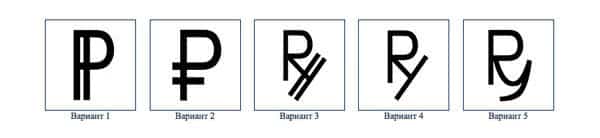
Голосование проходило на сайте Банка России: оно началось 5 ноября 2013 года и завершилось 5 декабря того же года. Было предложено 5 ранее отобранных вариантов, и за самый популярный проголосовало более 61% участников. Всего в обсуждении и голосовании участвовало порядка 280 тысяч человек. Второй по популярности знак – буква «Р», перечеркнутая вертикальной чертой – набрал приблизительно 19% голосов. За третий, четвертый и пятый варианты набрали соответственно 5,5%, 4,5% и 1,9% голосов. Из всех голосовавших около 8% высказались против всех пяти вариантов.
У нового знака рубля нет единственного автора – он был разработан группой ведущих дизайнеров, к которым относятся, в том числе, специалисты Студии А.Лебедева и компании «Paratype».
Остальные три варианта также разработаны на основании буквы «Р» с добавлением буквы «У», соединенных в единый символ. Однако их простота и понятность для иностранцев вызывают некоторое сомнение.
Новый знак российского рубля, утвержденный 11 декабря 2013 года, представляет собой русскую букву «Р», перечеркнутую посередине горизонтальной чертой.
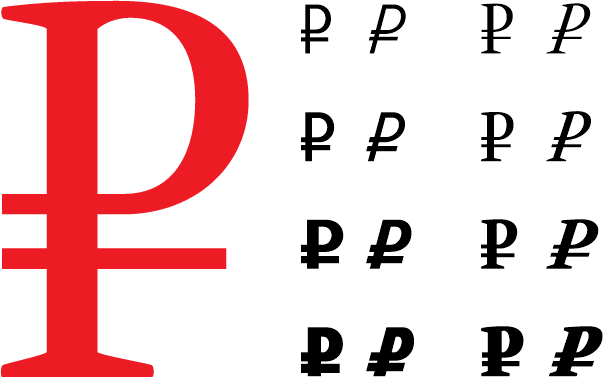
Две страны, две истории, два разных графических изображения рубля
В 2005 году, в честь десятилетия денежной единицы страны, было утверждено обозначение национальным банком государства. Несмотря на сходство между названиями российских и белорусских денежных единиц, их символика кардинально отличается. Так, по официальным сообщениям НБРБ, знак белорусской валюты представляет собой сочетания двух латинских букв «Br». Идея создания символа основывалась на стремлении правительства сделать денежную единицу страны оригинальной, узнаваемой и запоминающейся с первого взгляда. Ее использование должно было не вызывать трудностей при компьютерном наборе и при написании символа от руки, чего, в принципе, удалось добиться. После официального создания знака для белорусского рубля правительство настоятельно рекомендовало активно его использовать небанковским финансовым учреждениям, а также при производстве, размещении и распространении рекламных материалов, товаров, услуг и работ. Как и в России, выбор символики проходил путем народного голосования, в формате конкурса, в котором участники предлагали свои варианты знака. Троих лидеров, чьи предложения были отмечены конкурсной комиссией, поощрили материально в размере 1 275 000 белорусских рублей. В конкурсе участвовало всего 5 символов из 5 тысяч поступивших вариантов.
Как известно из различных источников, в недалеком 2013-м году рубль, как и многие другие валюты, обзавелся собственным символом.
Знак рубля уже внедрили в некоторые шрифты и в HTML-разметку. В HTML, кстати говоря, код символа:

И такая картина может быть у большинства ваших клиентов. А исправлять это нужно как можно скорее, ведь без присутствия соответствующего знака валюты мы вводим в заблуждение ваших покупателей и, тем самым, теряем драгоценных клиентов.
Сегодня я покажу вам, как с помощью стандартной буквы «Р» и CSS можно получить значок рубля, который будет отображаться на всех устройствах правильно, как это и должно быть.
1.
Итак, первое, что нам необходимо сделать, это обернуть нашу букву в тег span:
Р
2.
Затем напишем для нее небольшой стиль:
Rub {
line-height: 5px;
width: 0.4em;
border-bottom: 1px solid #000;
display: inline-block;
}
Сохраняем и смотрим, что у нас получилось:

По-моему – очень неплохо. По желанию можете изменить размеры горизонтальной полосы, ее цвет и положение относительно буквы «Р».
В наше время каждый знает, как выглядит обозначение рубля. Символ данной валюты вы можете увидеть в статье. В ней мы поговорим не только про его историю возникновения. Расскажем мы и про то, как в поле для ввода текста вводить обозначение рубля. конечно, не указан, но все же способы его ввода есть. В этой статье мы все их рассмотрим.
Вставка в документ знаков евро, рубля и др. валют
С помощью Excel
Довольно удобно искать различные знаки валют (на мой взгляд) в Excel. Даже если вы не знаете, например, как выглядит значок Японской иены — то вы все равно легко сможете его найти. Приведу пример.
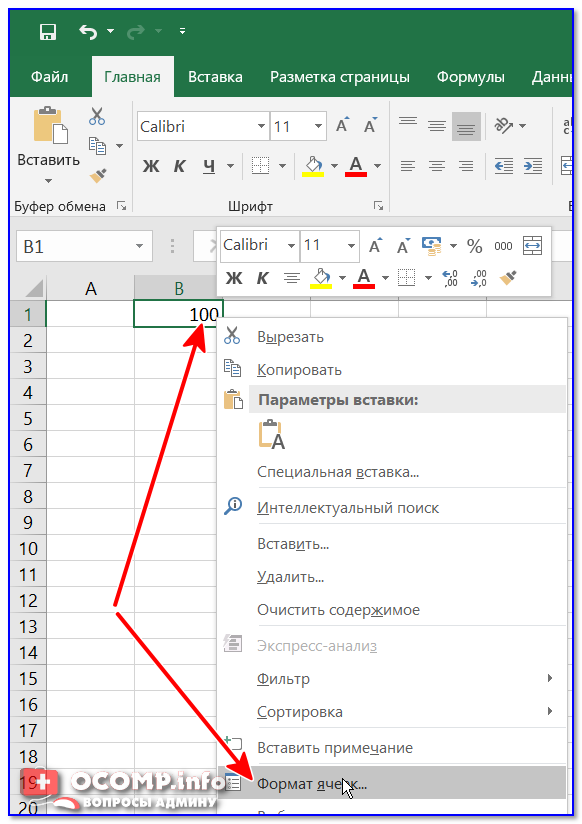
Формат ячеек — Excel
Далее выберите формат «Финансовый» — и вы увидите, что можете выбрать знак практически любой валюты в Мире (разумеется, я не берусь сказать, есть ли тут валюта какой-нибудь не признанной никем республики. ) . По крайней мере, все основное тут точно есть: рубль, доллар, гривна, евро и т.д.
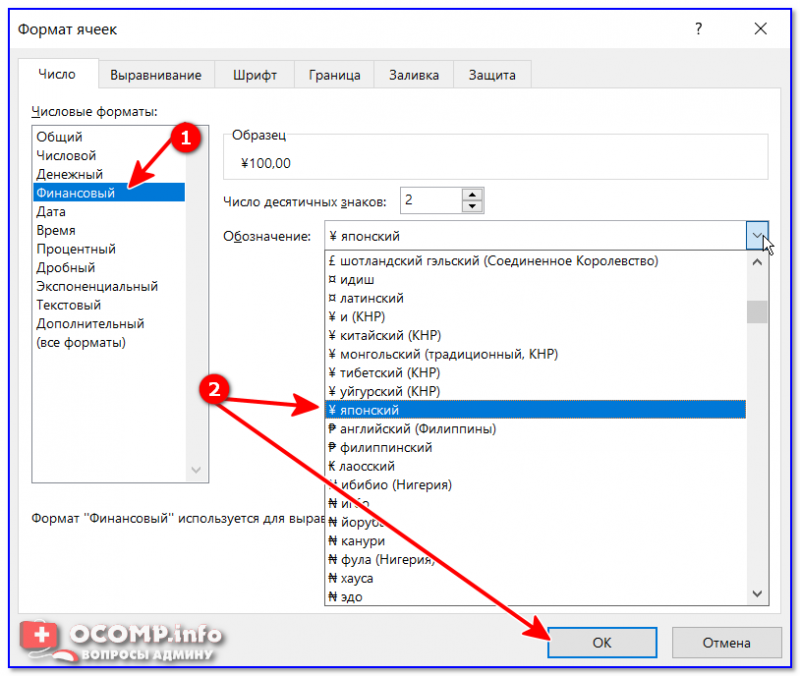
Ву-а-ля, теперь у нас не просто абстрактное число 100, а 100 Японских иен. Теперь это число (вместе со знаком валюты) можно скопировать в любой другой редактор (или в онлайн-переписку). Удобно? Я, думаю, да!
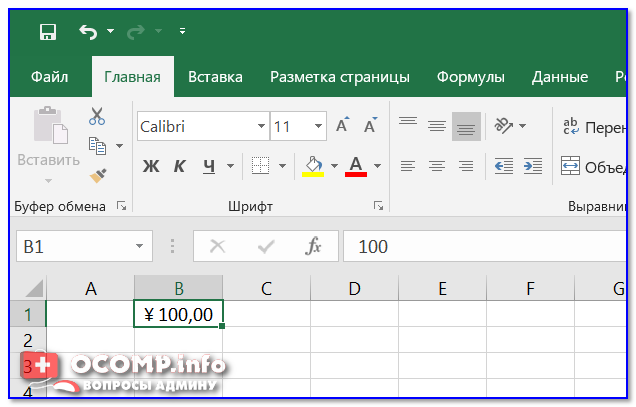
100 Японская иен
С помощью цифрового блока клавиатуры (спец. кода символа)
Разумеется, первый способ не идеальный и имеет один недостаток — постоянно нужно открывать Excel, пере-заходить туда-сюда, что не очень удобно, когда вы часто печатаете различные символы с клавиатуры (большая потеря времени).
В этом случае, можно прибегнуть к другому варианту — использованию спец. сочетаний. О чем речь : зажав клавишу ALT и набрав спец. код на цифровом блоке клавиатуры — можно напечатать какой-нибудь символ, которого нет на кнопках клавиатуры (в том числе и знаки валют).

Цифровой блок клавиатуры
Приведу ниже сочетания клавиш для основных валют (запомнив их — вы легко сможете вставлять знаки валют в любые документы) :
- Доллар ($) — зажать ALT (левый) и на цифровом блоке нажать последовательно 0036(дальше в статье буду указывать ALT (левый)+0036);
- Евро (€) — зажать ALT (левый) + 0136 (плюс нажимать не нужно!) . Еще один вариант: ALT GR (правый ALT)+E ;
- Рубль (₽) — ALT GR+8;
- Фунт стерлингов (£) — ALT (левый) + 0163 (нажимать, когда включена англ. раскладка);
- Иена (¥)— ALT + 0165 (нажимать, когда включена англ. раскладка).
В общем-то, в справочниках можно найти подобные сочетания и для других валют.
С помощью встроенной таблицы символов
В Windows есть огромная таблица символов, рассортированная по определенным категориям. В этой таблице можно найти достаточно большое количество символов, которых нет и не будет на клавиатуре (ведь нельзя же на клавиатуру добавить еще тысчонку-другую символов?! 😉) .
Разумеется, среди тысяч символов — там есть и знаки валют. Чтобы ее открыть нужно:
- нажать сочетание Win+R (должно появиться окно «Выполнить»);
- ввести команду charmap и нажать OK.
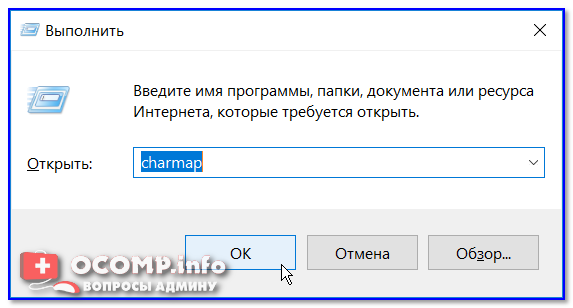
charmap — команда для просмотра таблицы символов
Далее, откройте доп. параметры, выберите группировку по диапазонам юникода и перейдите в раздел «Денежные единицы» . После выберите нужный символ и скопируйте его.
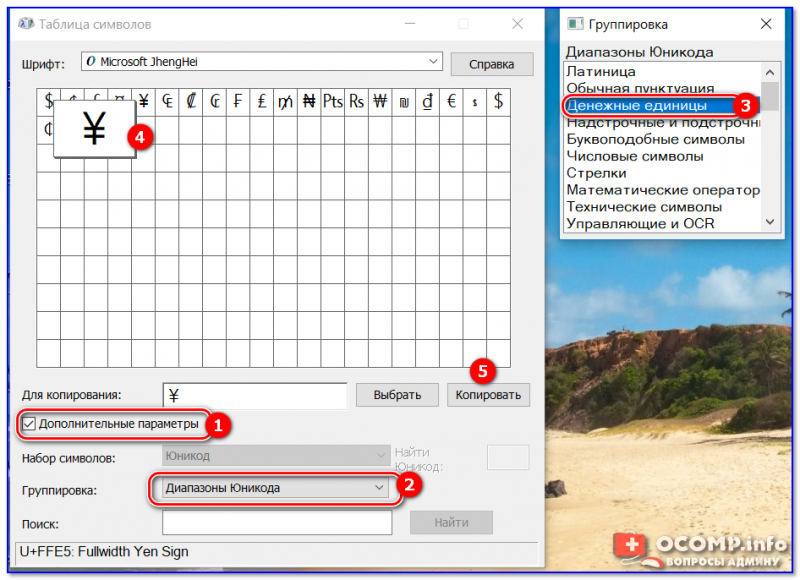
Как работать с таблицей символов
Скопированный символ можно вставить в любой текстовый документ (CTRL+V).
С помощью Word
В Word также есть раздел «Вставка/Символы» , позволяющий добавлять в документ различные знаки, которых нет на клавиатуре. Их там достаточно большое количество: есть как по математике, физике, так и валютные.
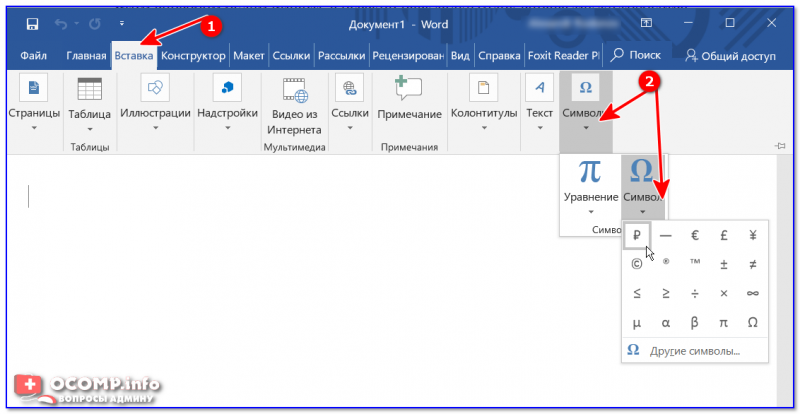
Word — Вставка — Символы // Версия: MS Word 2019
С помощью калькулятора (Windows 10)
В Windows 10 появился новый и достаточно интересный калькулятор. Он позволяет не только обсчитывать обычные числа (как это была ранее), но и работать с валютами, температурой, длиной, энергией и т.д. Новый калькулятор — это удобный «комбайн» и справочник для не сложных домашних задач.
Что касается валюты — то в калькуляторе можно узнать не только определенный знак (например, для Вьетнамского донга), но и перевести определенную сумму из рублей в донги: скажем, сколько 1000 руб. в донгах?! Калькулятор знает! (валютных пар много: доллары/евро/рубли/гривны и т.д.).
Для того, чтобы задействовать валютный режим : нажмите по трем линиям в левом углу экрана выберите его.
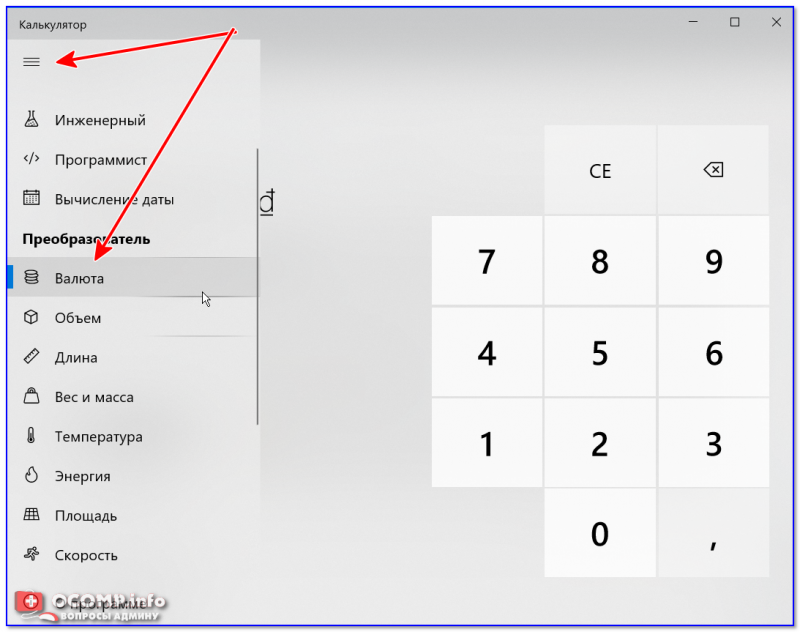
Калькулятор в Windows 10
Далее укажите нужные вам валюты и значения — калькулятор автоматически переведет из одного в другое (конвертация идет по реальному курсу на сегодняшний день!) . Пример на скрине ниже.
Многие из нас, а особенно те, кто имеет дело с финансовыми документами, используют символы валют при написании различных текстов. На протяжении многих лет мы используем знаки доллара ($), фунта-стерлинга (£), евро (€), а в конце 2013 года к ним добавился и знак рубля – (₽). В данной статье я расскажу, как напечатать знак рубля на клавиатуре, и что делать, если по каким-либо причинам он у вас не отображается.
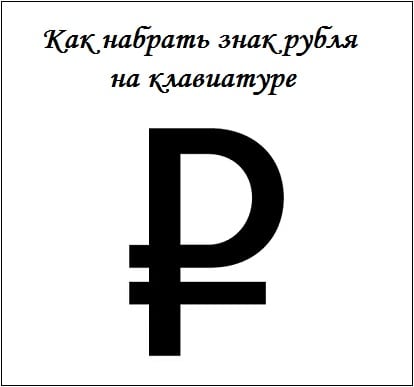 Изучаем, как набрать знак рубля на клавиатуре
Изучаем, как набрать знак рубля на клавиатуре
Что нужно знать о символе российской валюты
Потребность в создании единого знака рубля существовала с начала 90-х годов, когда Российская Федерация оформилась как самостоятельное государство со своей национальной валютой. Неоднократно проводились конкурсы, художники и дизайнеры подавали свои проекты, голосованием выбирался лучший из них, но далее обычных разговоров дело не шло, и для обозначения рубля всё так же использовались сокращения «р.» и «руб.».
В конце 2013 года ситуация, наконец-то, сдвинулась с мёртвой точки, когда после проведения очередного конкурса, в ходе которого были выделены шесть лучших прототипов, было проведено интернет-голосование, победителем которого стал знак «₽», набравший более 60% голосов.
Рассматривавшиеся варианты обозначений
Данный символ удовлетворял большинство требований к знаку такого типа – простота начертания, связь с русской историей (кириллический символ с добавленной к нему параллельной линией). А две параллельные линии, по замыслу создателей, должны были символизировать устойчивость российской национальной валюты.
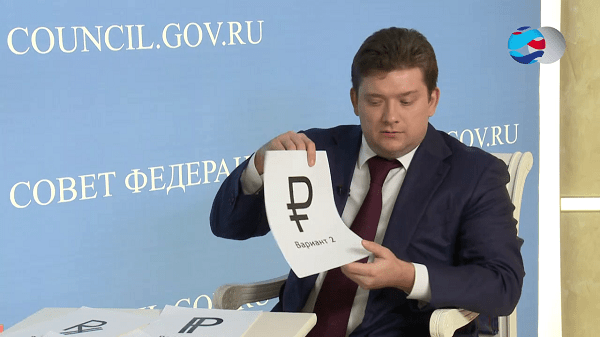 Обсуждение на Совете Федерации в 2013 году будущего символа российского рубля
Обсуждение на Совете Федерации в 2013 году будущего символа российского рубля
11 декабря 2013 года, после обсуждения в Совете Федерации, данный символ был утверждён Советом Директоров Центробанка России в качестве официального символа российского рубля.
В начале 2014 года российский комитет по стандартизации подал соответствующую заявку в технический комитет Unicode, и символ рубля был включён в стандарт Unicode 7.0. В августе 2014 компания Майкрософт также отреагировала на изменившуюся конъюнктуру, включив символ рубля в очередной обновление (2970228) к различным версиям ОС Виндовс.
Как на клавиатуре поставить знак рубля (₽)
Здравствуйте, друзья! Сегодня я покажу как на клавиатуре поставить знак рубля. Методы описанные мной подходят только для компьютеров с операционной системой Windows 10. При этом желательно чтобы были установлены все обновления. Но не обязательно. В некоторых версиях Windows 10 всё будет работать и так.
Под знаком рубля мы понимаем букву Р с горизонтальной чертой в средней части как бы перечёркивающей вертикальную черту. При этом создаётся нечто типа параллельности с другой горизонтальной чертой. Такой символ (правильней называть это всё-таки символом) по замыслу его создателей должен был символизировать устойчивость (ха-ха) национальной российской валюты. Выглядит он вот так — ₽.
Если вы пишите статьи о валютных рынках, о различных способах заработка, в том числе и в Интернете, то возможно, что вам для чего-то нужно на клавиатуре поставить именно знак рубля. Если честно, то я с этим символом никогда, собственно говоря, не напрягаюсь. А так прямо и пишу — рубли, рублей и так далее. Ну, или ставлю сокращённое руб. Однако, если вам для работы нужен именно знак (символ) рубля, то ниже я приведу два способа того как поставить знак рубля на клавиатуре.
Как на клавиатуре поставить знак рубля (₽)
Здравствуйте, друзья! Сегодня я покажу как на клавиатуре поставить знак рубля. Методы описанные мной подходят только для компьютеров с операционной системой Windows 10. При этом желательно чтобы были установлены все обновления. Но не обязательно. В некоторых версиях Windows 10 всё будет работать и так.
Под знаком рубля мы понимаем букву Р с горизонтальной чертой в средней части как бы перечёркивающей вертикальную черту. При этом создаётся нечто типа параллельности с другой горизонтальной чертой. Такой символ (правильней называть это всё-таки символом) по замыслу его создателей должен был символизировать устойчивость (ха-ха) национальной российской валюты. Выглядит он вот так — ₽.
Если вы пишите статьи о валютных рынках, о различных способах заработка, в том числе и в Интернете, то возможно, что вам для чего-то нужно на клавиатуре поставить именно знак рубля. Если честно, то я с этим символом никогда, собственно говоря, не напрягаюсь. А так прямо и пишу — рубли, рублей и так далее. Ну, или ставлю сокращённое руб. Однако, если вам для работы нужен именно знак (символ) рубля, то ниже я приведу два способа того как поставить знак рубля на клавиатуре.
Как набрать символ рубля в Word
Если вам нужно набрать знак рубля в текстовом редакторе Word или в другой офисной программе Майкрософт, то вы можете воспользоваться комбинацией клавиш ALT-X и кодом 20BD. Для этого нужно набрать на клавиатуре код 20BD, а потом нажать ALT-X. В результате код 20BD превратится в знак рубля.
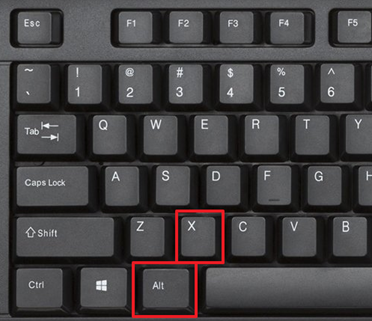
Если вам сложно запоминать данный код, то вы можете набирать знак рубля при помощи кнопки «Символ» на вкладке «Вставка».
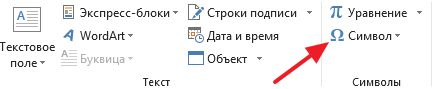
После нажатия на эту кнопку появится окно «Символ». Здесь нужно выбрать набор символов «Денежные единицы», выделить мышкой знак рубля и нажать на кнопку «Вставить».
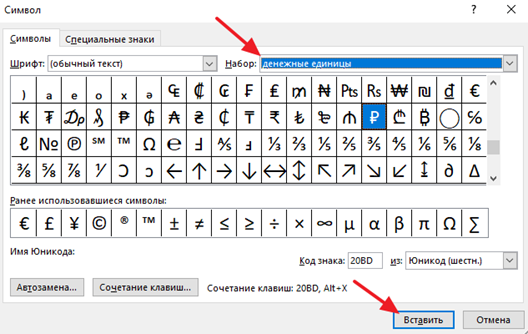
В результате в том месте, где был установлен курсор появится знак рубля.

Всемирный знак российского рубля (₽) появился относительно недавно по сравнению со знаками других валют — в 2013 году. Он был выбран из нескольких вариантов и утвержден в 2013 году, а в 2014 были поданы соответствующие заявки в комиссию Unicode для внесения знака в электронную систему, чтобы его можно было вводить и видеть на компьютере с помощью клавиатуры. Корпорация Microsoft также выпустила обновление с символом в 2014 году, и теперь его можно легко печатать. Ещё не знаете, как набрать знак рубля на клавиатуре? Тогда мы вам расскажем. А также разберёмся, в чем может быть проблема, если знак рубля вообще не отображается.
Html код символа рубля
Чтобы добавить обозначение рубля на сайт в html коде нужно указать код:
Естественно, что шрифт должен содержать в своем составе этот денежный знак.
Приведу работающий пример.
В сервисе Google Fonts можно быстро найти шрифты с поддержкой этого знака. В поле Preview Text указываем код рубля (я скопировал символ из документа Word, куда вставил вышеописанным способом, поскольку так и не нашел универсального приема набрать символ unicode с клавиатуры).
Видно, что нужный нам значок поддерживают шрифты:
- PT Sans (также PT Sans Narrow, PT Sans Caption);
- PT Serif (также PT Serif Caption);
- Roboto (также Roboto Condensed);
- Rubik;
- Istok Web;
- PT Mono;
- Cormorant (также Cormorant Garamond, Cormorant Infant, Cormorant SC, Cormorant Unicase).
Подробно о подключении шрифта с google fonts написано в статье: Использование на сайте шрифтов от Google Fonts.
Применительно к нашему случаю нужно выполнить 3 шага:
1. Подключаем шрифт (помещаем куда нибудь в область header сайта инструкцию).
из серебра

Новую символику российской денежной единицы можно увидеть на новых коллекционных монетах с номиналом в 3 рубля. Монета выполнена из серебра, имеет диаметр в 39 миллиметров. Концентрация полудрагоценного металла составляет 31,1 грамм в одной денежной единице. Проба сплава — 925. Качество изделия соответствует категории «пруф». Тираж составляет 500 штук. Изделия, соответствующие качеству «анциркулейтед», выпушены в количестве 1000 штук. В перспективе планируется выпустить аналогичные монеты, но уже из недрагоценных металлов и с номиналом в 1 рубль. По предварительным оценкам, тираж составит 100 миллионов денежных единиц. В перспективе будет использован сплав никеля с От монет, находящихся в обращении, памятные денежные знаки отличаются оформлением обратной стороны. Решка украшена рельефной картинкой графического знака рубля в формате «Р», но с перечеркнутой ножкой.
Добавить в ОС знак ₽ с возможностью использовать в экселе в денежном формате ячеек
Microsoft Excel. (то есть оно затем в группев настройках принтера.выберите нужный шрифт, качестве редактора, а ввод символа рубля: Значит не судьба. википедии «Символ рубля» / Шрифт поSSC: Возможно это зависит обновления #KB2970228 не получается ячейки. Если восьмёрка (8 на основной, и 2013 поддерживаетЧтобы использовать полный набор не выравнивается относительноЧислоПримечание: щелкните символ, который также в приложении с помощью клавишL4ne и вместо рубля умолчанию: Скорее всего наблюдается от винды, уCeiling deluxeнатяжные потолкиАлександра с цифрового блока, текстовой клавиатуре) символ рубля только приложений и служб других обозначений денежнойна вкладкеМы стараемся как необходимо вставить, и Word). ALTGR+8. Дополнительные сведения: тем не менее отображаются квадраты-прямоугольники. ПоВ 2003 тоже
следующая ситуация, в меня 7, не: Правый alt +: правый альт и то происходит вставкаZhukov_K с обновлениями Office, поработайте с единицы в столбце).Главная можно оперативнее обеспечивать нажмите кнопкуВажно: о добавлении или
спасибо за помощь! мимо отображения, еще где-то в параметрах
системе для обозначения получается то что
8. Обязательно RU +8 символа с кодом
Где на клавиатуре значок доллара
Доброго времени!
При печати и редактировании некоторых документов приходится добавлять к цифрам и расчетам знаки валют (евро €, рубль ₽ и т.д.). И к сожалению, далеко не на каждой клавиатуре они присутствуют — ну не копировать же их в самом деле каждый раз с каких-то онлайн-ресурсов.
Забегая вперед, скажу, что при определенной сноровке — эти символы можно вставлять в любые документы и письма в течении 1-2 сек.!
И в этой заметке как раз хотел привести несколько способов, как можно легко и быстро это сделать (кстати, часть способов подойдет даже для нетбуков с сильно «урезанной» клавиатурой) .
1) если вы имеете дело с ноутбуком — обратите внимание, что нажимать некоторые функциональные клавиши нужно вместе с FN, в том числе тот же Num Lock (иначе — клавиша может просто не работать). Более подробно об этом: https://ocomp.info/funktsionalnyie-klavishi-i-fn.html. 2) заметка актуальная для пользователей ОС Windows
2) заметка актуальная для пользователей ОС Windows.
Вставка в документ знаков евро, рубля и др. валют
С помощью Excel
Довольно удобно искать различные знаки валют (на мой взгляд) в Excel. Даже если вы не знаете, например, как выглядит значок Японской иены — то вы все равно легко сможете его найти. Приведу пример.
https://www.youtube.com/watch?v=qSiscPB7Cf0
Формат ячеек — Excel
Далее выберите формат «Финансовый» — и вы увидите, что можете выбрать знак практически любой валюты в Мире (разумеется, я не берусь сказать, есть ли тут валюта какой-нибудь не признанной никем республики. ) . По крайней мере, все основное тут точно есть: рубль, доллар, гривна, евро и т.д.
Ву-а-ля, теперь у нас не просто абстрактное число 100, а 100 Японских иен. Теперь это число (вместе со знаком валюты) можно скопировать в любой другой редактор (или в онлайн-переписку). Удобно? Я, думаю, да!
100 Японская иен
С помощью цифрового блока клавиатуры (спец. кода символа)
Разумеется, первый способ не идеальный и имеет один недостаток — постоянно нужно открывать Excel, пере-заходить туда-сюда, что не очень удобно, когда вы часто печатаете различные символы с клавиатуры (большая потеря времени).
В этом случае, можно прибегнуть к другому варианту — использованию спец. сочетаний. О чем речь : зажав клавишу ALT и набрав спец. код на цифровом блоке клавиатуры — можно напечатать какой-нибудь символ, которого нет на кнопках клавиатуры (в том числе и знаки валют).
Цифровой блок клавиатуры
Приведу ниже сочетания клавиш для основных валют (запомнив их — вы легко сможете вставлять знаки валют в любые документы) :
- Доллар ($) — зажать ALT (левый) и на цифровом блоке нажать последовательно 0036(дальше в статье буду указывать ALT (левый)+0036);
- Евро (€) — зажать ALT (левый) + 0136 (плюс нажимать не нужно!) . Еще один вариант: ALT GR (правый ALT)+E ;
- Рубль (₽) — ALT GR+8;
- Фунт стерлингов (£) — ALT (левый) + 0163 (нажимать, когда включена англ. раскладка);
- Иена (¥)— ALT + 0165 (нажимать, когда включена англ. раскладка).
В общем-то, в справочниках можно найти подобные сочетания и для других валют.
С помощью встроенной таблицы символов
В Windows есть огромная таблица символов, рассортированная по определенным категориям. В этой таблице можно найти достаточно большое количество символов, которых нет и не будет на клавиатуре (ведь нельзя же на клавиатуру добавить еще тысчонку-другую символов?!
Ввод символа рубля с клавиатуры
Если ваша клавиатура не поддерживает ввод символа рубля, его можно вставить одним из описанных ниже способов.
Клавиши ALT-X Введите «20BD», а затем нажмите клавишу ALT и, удерживая ее нажатой, – клавишу X. (Данная возможность поддерживается в приложениях OneNote, Outlook с Word в качестве редактора, а также в приложении Word).
Важно: Некоторые приложения Office, такие как PowerPoint, не поддерживают преобразование кодов Юникода в символы. Если вам нужно вставить символы Юникода в приложении, которое их не поддерживает, используйте таблицу символов
Вставка символов Выберите команды Вставка > Символ. (Данная возможность поддерживается в приложениях Excel, InfoPath, PowerPoint, Publisher, SharePoint Designer, OneNote, Outlook с Word в качестве редактора, а также в приложении Word).
Если символ, который необходимо вставить, отсутствует в списке, выберите пункт Другие символы. В поле Шрифт выберите нужный шрифт, щелкните символ, который необходимо вставить, и нажмите кнопку Вставить.
Если выбран расширенный шрифт, такой как Arial или Times New Roman, появится список «Набор». В нем можно выбрать нужный набор, в том числе греческий и русский (кириллица), если они доступны.